Flash CS3 【样本】面板
- 格式:doc
- 大小:119.73 KB
- 文档页数:2

FLASH CS3 实例通栏广告通栏广告是网站中最常见的广告类型之一,它以横贯页面的形式出现。
该类型广告尺寸较大,视觉冲击力强,能给网页浏览者留下深刻印象。
如图7-67示就是一个数码产品的Flash通栏广告,它以动画的形式将产品展示在浏览者面前,整个广告在色彩上采用较为绚丽的颜色,以突出产品的前卫、时尚等特点,同时,也起到吸引浏览者注意的作用。
图7-67 通栏广告制作广告开场动画在切入到广告主题之前,可以首先为广告制作一个绚丽的开场动画,以达到吸引浏览者注意的目的,在视觉上给予强烈的冲击。
同时,也为广告的主题内容制作铺垫。
(1)在新建的空白文档中,在舞台中绘制一个彩色的圆形,如图7-68所示。
图7-68 绘制图形(2)将该圆形缩小,并在【属性】面板中设置其Alpha值为0%,如图7-69示。
图7-69 设置Alpha值(3)在第20帧处插入关键帧。
放大该圆形直至覆盖整个舞台,并设置其Alpha值为100%。
然后,创建补间动画,如图7-70所示。
图7-70创建补间动画(4)新建“光环”图形元件,在舞台中绘制一个圆环,如图7-71所示。
图7-71绘制环形(5)新建“环形动画”影片剪辑,将【库】面板中的“环形”图形元件拖入到舞台中,如图7-72所示。
图7-72 拖入图形元件(6)将环形缩小,设置其Alpha值为0%。
在第10帧处插入关键帧,将环形放大,设置其Alpha值为100%。
然后,创建补间动画,如图7-73所示。
图7-73 创建补间动画(7)返回场景。
新建“环形”图层,在第20帧处插入关键帧。
然后,将“环形动画”影片剪辑拖入到舞台中如图7-74所示位置。
图7-74 拖入影片剪辑(8)新建“人物”图形元件,在舞台中绘制一个弹吉它的人,并将其填充为黑色(#000000),如图7-75所示。
图7-75 绘制人物(9)返回场景。
新建“人物”图层,在第30帧处插入关键帧,将“人物”图形元件拖入到舞台中。
缩小该图形,并设置Alpha值为0%,如图7-76所示。

FLASH CS3 实例平行四边形的性质制作课件平行四边形的性质较为简单,主要通过动画演示,将平行四边形的3个性质说明清楚,然后通过图示,让读者根据课件内容找出不同的多个平行四边形。
如图6-76所示。
图6-76 平行四边形的性质制作平行四边形的说明性文字动画(1)新建宽度和高度为600×450像素的空白文档。
打开“平面截圆锥”文档,打开【库】面板,选择“界面”元件,按快捷键Ctrl+C,对其进行复制。
然后切换到新建文档的【库】面板,按快捷键Ctrl+V,将其粘贴到该文档中。
如图6-77所示。
新建“标题”图层,使用【文本工具】输入所制作课件的相应标题。
(2)新建“了解”图层,输入文字。
按F8键,打开【转换为元件】对话框,将其转换为图形元件,如图6-78所示。
图6-78 转换为元件(3)在第22帧处插入关键帧,并使用【任意变形工具】将图形元件缩小,如图6-79所示。
选择第1帧,在【属性】面板中,将Alpha参数设置为0%,接着创建补间动画。
图6-79 缩小图形元件(4)创建“内容”图层并且输入文本后,新建“遮罩层”图层,在第22帧处插入关键帧,使用【矩形工具】绘制黑色矩形条,如图6-80所示。
图6-80 绘制矩形工具选择【矩形工具】后,禁用工具箱中的【对象绘制】按钮。
(5)选择第50帧插入关键帧,使用【任意变形工具】单击矩形图形,将中心点移动到矩形左边边缘居中位置,然后水平向右拖动,得到如图6-81所示效果。
图6-81 绘制矩形(6)选择“遮罩层”第22帧和第50帧之间任意帧,右击,执行【创建补间形状】命令,如图6-82所示。
图6-82 创建补间形状动画(7)根据上步创建补间形状动画的方法,制作出下面两行文字图形的动画效果,如图6-83所示。
图6-83 创建补间形状动画(8)选择“遮罩层”图层,右击鼠标执行【遮罩层】命令,效果如图6-84所示。
图6-84 创建遮罩层(9)分别在“内容”和“了解”图层第114帧和第122帧处插入关键帧。

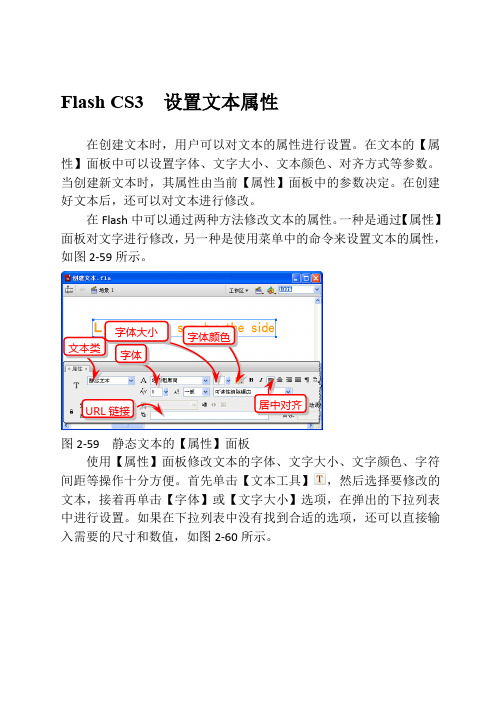
Flash CS3 设置文本属性在创建文本时,用户可以对文本的属性进行设置。
在文本的【属性】面板中可以设置字体、文字大小、文本颜色、对齐方式等参数。
当创建新文本时,其属性由当前【属性】面板中的参数决定。
在创建好文本后,还可以对文本进行修改。
在Flash 中可以通过两种方法修改文本的属性。
一种是通过【属性】面板对文字进行修改,另一种是使用菜单中的命令来设置文本的属性,如图2-59所示。
图2-59 静态文本的【属性】面板使用【属性】面板修改文本的字体、文字大小、文字颜色、字符间距等操作十分方便。
首先单击【文本工具】,然后选择要修改的文本,接着再单击【字体】或【文字大小】选项,在弹出的下拉列表中进行设置。
如果在下拉列表中没有找到合适的选项,还可以直接输入需要的尺寸和数值,如图2-60所示。
文本类 字体 字体大小字体颜色居中对齐URL 链接图2-60 输入文本属性面板如果创建的是动态文本,如图2-61所示。
除了与静态文本【属性】面板相同的部分外,还可以为文本设置变量名称,单击【字符】按钮,还可以选择能够嵌入字体轮廓的字符等。
图2-61 动态文本【属性】面板如果在制作动画时,适当地调整文字的颜色,可以使制作的动画更加引人注目。
用户可以是直接在【属性】面板的【文本(填充)颜色】中进行选择,从而设置文字的颜色。
另一种是选择【窗口】|【设计面板】︱【样本】命令,在打开的【样本】面板中进行设置,如图2-62所示。
线条类型 可选文本 编辑字符选项 字体呈现方法自动调整字距输入变量 设置参数填充文本颜色图2-62 填充文本颜色在编辑动画时,为了使文本与动画能够很好地融合在一起,使文字在动画中可以更加整洁、美观,需要对文本的格式进行调整。
在调整之前,首先要选中该文本,然后单击【属性】面板中的【格式】按钮,这时将弹出如图2-63所示的对话框。
格式选项对话框图2-63 格式选项对话框在【格式选项】对话框中分别设置文本的缩进为30、行为8、左边距为30、右边距为30,其原图和效果如图2-64所示。

FLASH CS3 实例Flash网站设计Flash网站虽然是动画形式,但是网站必备的元素不可少,例如网站LOGO、导航菜单、内容展示以及版权信息等。
只是在动画网站中,各个元素的显示方式较为灵活。
如图13-38所示的网站效果图分为4个部分:第一部分为网页式导航菜单的显示动画,该效果也可以作为网站的首页;第二部分为某个内部网页显示的动画过程;第三部分为每个内部网页的静止显示效果;最后一个部分为返回网站首页的动画过程。
这只是动画网站主要的界面的动画效果展示,其中导航菜单同样包括鼠标经过与鼠标离开动画效果;而某个内部网页中,还制作了图片展示动画。
并且在整个动画网站中,还搭配了背景音乐以及按钮声效,使得在浏览该网站时,同时满足了视觉与听觉。
在制作该动画网站时,借助了网页式导航菜单案例中制作的栏目动画影片剪辑元件,并且继续使用相同的控制实例位置脚本,来设置内部网页和返回首页中实例的展示效果。
其中,主要是翻页动画的制作,以及与网页信息结合,形成的动画效果。
图13-38 水果网站效果展示网站首页制作该网站首页其实就是通过导航菜单组合而成的,所以该动画可以在网页式导航菜单动画的基础上制作。
既然是网站首页,就需要将网站中各个元素添加完整。
(1)将“网页式导航菜单”文档另存为“Flash水果网站”。
然后选中“图层1”中的4个实例右击,选择【分散到图层】命令,效果如图13-39所示。
图13-39 将实例分散到各图层(2)扩大舞台尺寸后,移动实例位置如图13-40所示,并且拉出辅助线。
图13-40 扩大舞台(3)分别在第15与35帧处插入关键帧后,依次设置第1与15帧中实例的位置,如图13-41所示。
图13-41 改变关键帧中的实例位置(4)在关键帧之间创建补间动画后,在空白图层中,根据辅助线绘制任意颜色矩形,并且创建遮罩图层,如图13-42所示。
图13-42 创建遮罩动画(5)在遮罩层下方新建图层中绘制白色到灰色渐变矩形后,创建如图13-43所示的阴影和倒影显示动画。

Flash CS3 认识组件组件是带有参数的影片剪辑,通过设置这些参数,可以修改组件的外观和行为。
组件使设计人员可以方便而快速地构建功能强大且具有一致外观和行为的应用程序。
设计人员可以使用Flash组件实现这些控件,而不用创建自定义按钮、组合框和列表。
只需将这些组件从【组件】面板拖到应用程序文档中即可。
还可以方便地自定义这些组件的外观和直观感受,从而适合不同的应用程序设计。
1.Flash CS3组件面板执行【窗口】︱【组件】命令(快捷键Ctrl+F7),打开【组件】面板,用户可以看到有两组组件,分别是User Interface(用户界面)组件和Video(视频)组件,如图8-2所示。
●用户界面组件所提拱的菜单、例表、单选框、复选框等组件可以很轻松的在Flash中打造出信息反馈、会员注册等页面。
●可以轻松地将视频播放器包括在Flash应用程序中,以便播放通过HTTP渐进式下载的Flash视频(FLV)文件。
图8-2 Flash CS3组件面板2.Flash CS3中召唤Flash 8组件使用过Flash 8的读者一定会问,以前的Data(数据)组件和Media (媒体)组件都那里去了。
确实在进入Flash CS3以后,组件进行了比较大的调整:●有些进行了重新归类,像Flash 8中的FLV Playback-Player 8(FLV重放装置)组件组、FLV Playback Custom UI(FLV重放装置控件)组件组、Media-Player 6-7(媒体播放)组件组在Flash CS3中都合并到Video(视频)组件组中。
●有些甚至进行了删除,像Flash 8中Data(数据)组件组在FlashCS3中已经无法看到。
有时候用户可能需要使用Data(数据)组件,这时候就要先执行【文件】︱【发布设置】(快捷键Ctrl+Shift+F12),打开【发布设置】面板,将【ActionScript 版本】设置为【ActionScript 2.0】,如图8-3所示。
Flash CS3 【颜色】面板在Flash CS3中,可以通过【颜色】面板来精确设置颜色,也可以通过【颜色】面板来改变,所有具有笔触颜色或填充颜色属性工具的笔触颜色或填充颜色。
在设置填充颜色时,可以设置线性和放射性渐变填充,来创建多色渐变。
在这里,使用渐变可以达到多种效果,例如赋予二维对象以深度感。
通常,选择【窗口】|【颜色】选项(快捷键:Shift+F9),可以打开【颜色】面板,如图2-39所示。
默认状态下,【颜色】面板是打开的。
图2-39 【颜色】面板该面板中,各选项的含义如下所示。
● 笔触颜色 启用该控件,可以更改图形对象的笔触或边框的颜色。
● 填充颜色 启用该控件,可以更改填充颜色,即填充形状的颜色区域。
● 【类型】下拉列表 通过此列表,可以选择填充样式,主要包括5种填充样式。
无 选择该选项,将会删除填充。
纯色 选择该选项,可以指定一种单一的填充颜色。
线性 选择该选项,填充的颜色将产生一种沿线性轨道混合的渐变。
放射状 选择该选项,填充的颜色将产生从一个中心焦单击笔触颜色 填充颜色十六进制值点出发沿环形轨道向外混合的渐变。
位图选择该选项,可以利用所选的位图图像平铺所选的填充区域。
选择位图时,系统会显示一个对话框,通过该对话框选择本地计算机上的位图图像,并将其添加到库中。
用户可以将此位图用作填充,其外观类似于形状内填充了重复图像的马赛克图案。
●RGB复选框启用该复选框,可以更改填充的红、绿和蓝(RGB)的色密度。
●Alpha值通过该参数值,可设置实心填充的不透明度,或者设置渐变填充的当前所选滑块的不透明度。
如果Alpha值为0%,则创建的填充不可见(即透明);如果Alpha值为100%,则创建的填充不透明。
●【十六进制值】文本框显示当前颜色的十六进制值。
若要使用十六进制值更改颜色,可以直接输入一个新值。
十六进制颜色值(也叫做HEX值)是6位的字母数字组合,代表一种颜色。
●【溢出】下拉列表通过该列表框,能够控制超出线性或放射状渐变限制进行应用的颜色,在该下拉列表框中主要包括三种溢出样式。
FLASH CS3 快捷键大全箭头工具【V】部分选取工具【A】线条工具【N】套索工具【L】钢笔工具【P】文本工具【T】椭圆工具【O】矩形工具【R】铅笔工具【Y】画笔工具【B】任意变形工具【Q】填充变形工具【F】墨水瓶工具【S】颜料桶工具【K】滴管工具【I】橡皮擦工具【E】手形工具【H】缩放工具【Z】,【M】菜单命令新建Flash文件【Ctrl】+【N】打开FLA文件【Ctrl】+【O】作为库打开【Ctrl】+【Shift】+【O】关闭【Ctrl】+【W】保存【Ctrl】+【S】另存为【Ctrl】+【Shift】+【S】导入【Ctrl】+【R】导出影片【Ctrl】+【Shift】+【Alt】+【S】发布设置【Ctrl】+【Shift】+【F12】发布预览【Ctrl】+【F12】发布【Shift】+【F12】打印【Ctrl】+【P】退出Flash【Ctrl】+【Q】撤消命令【Ctrl】+【Z】剪切到剪贴板【Ctrl】+【X】拷贝到剪贴板【Ctrl】+【C】粘贴剪贴板内容【Ctrl】+【V】粘贴到当前位置【Ctrl】+【Shift】+【V】清除【退格】复制所选内容【Ctrl】+【D】全部选取【Ctrl】+【A】取消全选【Ctrl】+【Shift】+【A】剪切帧【Ctrl】+【Alt】+【X】拷贝帧【Ctrl】+【Alt】+【C】粘贴帧【Ctrl】+【Alt】+【V】清除贴【Alt】+【退格】选择所有帧【Ctrl】+【Alt】+【A】编辑元件【Ctrl】+【E】首选参数【Ctrl】+【U】转到第一个【HOME】转到前一个【PGUP】转到下一个【PGDN】转到最后一个【END】放大视图【Ctrl】+【+】缩小视图【Ctrl】+【-】100%显示【Ctrl】+【1】缩放到帧大小【Ctrl】+【2】全部显示【Ctrl】+【3】按轮廓显示【Ctrl】+【Shift】+【Alt】+【O】高速显示【Ctrl】+【Shift】+【Alt】+【F】消除锯齿显示【Ctrl】+【Shift】+【Alt】+【A】消除文字锯齿【Ctrl】+【Shift】+【Alt】+【T】显示\\隐藏时间轴【Ctrl】+【Alt】+【T】显示\\隐藏工作区以外部分【Ctrl】+【Shift】+【W】显示\\隐藏标尺【Ctrl】+【Shift】+【Alt】+【R】显示\\隐藏网格【Ctrl】+【’】对齐网格【Ctrl】+【Shift】+【’】编辑网络【Ctrl】+【Alt】+【G】显示\\隐藏辅助线【Ctrl】+【;】锁定辅助线【Ctrl】+【Alt】+【;】对齐辅助线【Ctrl】+【Shift】+【;】编辑辅助线【Ctrl】+【Shift】+【Alt】+【G】对齐对象【Ctrl】+【Shift】+【/】显示形状提示【Ctrl】+【Alt】+【H】显示\\隐藏边缘【Ctrl】+【H】显示\\隐藏面板【F4】转换为元件【F8】新建元件【Ctrl】+【F8】新建空白贴【F5】新建关键贴【F6】删除贴【Shift】+【F5】删除关键帧【Shift】+【F6】显示\\隐藏场景工具栏【Shift】+【F2】修改文档属性【Ctrl】+【J】优化【Ctrl】+【Shift】+【Alt】+【C】添加形状提示【Ctrl】+【Shift】+【H】缩放与旋转【Ctrl】+【Alt】+【S】顺时针旋转90度【Ctrl】+【Shift】+【9】逆时针旋转90度【Ctrl】+【Shift】+【7】取消变形【Ctrl】+【Shift】+【Z】移至顶层【Ctrl】+【Shift】+【↑】上移一层【Ctrl】+【↑】下移一层【Ctrl】+【↓】移至底层【Ctrl】+【Shift】+【↓】锁定【Ctrl】+【Alt】+【L】解除全部锁定【Ctrl】+【Shift】+【Alt】+【L】左对齐【Ctrl】+【Alt】+【1】水平居中【Ctrl】+【Alt】+【2】右对齐【Ctrl】+【Alt】+【3】顶对齐【Ctrl】+【Alt】+【4】垂直居中【Ctrl】+【Alt】+【5】底对齐【Ctrl】+【Alt】+【6】按宽度均匀分布【Ctrl】+【Alt】+【7】按高度均匀分布【Ctrl】+【Alt】+【9】设为相同宽度【Ctrl】+【Shift】+【Alt】+【7】设为相同高度【Ctrl】+【Shift】+【Alt】+【9】相对舞台分布【Ctrl】+【Alt】+【8】转换为关键帧【F6】转换为空白关键帧【F7】组合【Ctrl】+【G】取消组合【Ctrl】+【Shift】+【G】打散分离对象【Ctrl】+【B】分散到图层【Ctrl】+【Shift】+【D】字体样式设置为正常【Ctrl】+【Shift】+【P】字体样式设置为粗体【Ctrl】+【Shift】+【B】字体样式设置为斜体【Ctrl】+【Shift】+【I】文本左对齐【Ctrl】+【Shift】+【L】文本居中对齐【Ctrl】+【Shift】+【C】文本右对齐【Ctrl】+【Shift】+【R】文本两端对齐【Ctrl】+【Shift】+【J】增加文本间距【Ctrl】+【Alt】+【→】减小文本间距【Ctrl】+【Alt】+【←】重置文本间距【Ctrl】+【Alt】+【↑】播放\\停止动画【回车】后退【Ctrl】+【Alt】+【R】单步向前【>】单步向后【<】测试影片【Ctrl】+【回车】调试影片【Ctrl】+【Shift】+【回车】测试场景【Ctrl】+【Alt】+【回车】启用简单按钮【Ctrl】+【Alt】+【B】新建窗口【Ctrl】+【Alt】+【N】显示\\隐藏工具面板【Ctrl】+【F2】显示\\隐藏时间轴【Ctrl】+【Alt】+【T】显示\\隐藏属性面板【Ctrl】+【F3】显示\\隐藏解答面板【Ctrl】+【F1】显示\\隐藏对齐面板【Ctrl】+【K】显示\\隐藏混色器面板【Shift】+【F9】显示\\隐藏颜色样本面板【Ctrl】+【F9】显示\\隐藏信息面板【Ctrl】+【I】显示\\隐藏场景面板【Shift】+【F2】显示\\隐藏变形面板【Ctrl】+【T】显示\\隐藏动作面板【F9】显示\\隐藏调试器面板【Shift】+【F4】显示\\隐藏影版浏览器【Alt】+【F3】显示\\隐藏脚本参考【Shift】+【F1】显示\\隐藏输出面板【F2】显示\\隐藏辅助功能面板【Alt】+【F2】显示\\隐藏组件面板【Ctrl】+【F7】显示\\隐藏组件参数面板【Alt】+【F7】显示\\隐藏库面板【F11】。
Flash CS3 【样本】面板
在Flash CS3中,【样本】面板中显示的颜色,同调色板中显示的颜色一样。
可以控制【颜色】面板和【调色板】中的色块。
通过在该面板中单击右上角的三角按钮,从弹出的下拉菜单中执行相应的命令,可以对调色板中的色块进行控制,例如复制、删除调色板中的颜色,导入和导出调色板等。
1.复制、删除和清除颜色
在使用颜色填充对象时,用户不仅可以设置所需的颜色,还可以复制、删除或者清除调色板中的某个颜色。
这样,不仅为创建相同颜色的对象提供了方便,而且能够将复制的颜色用于其他对象的填充中。
若要复制或删除颜色,可以执行【窗口】|【样本】命令,单击要复制或删除的颜色,然后从面板菜单中选择【直接复制样本】命令或
【删除样本】命令。
而当执行【直接复制样本】时,将显示颜料桶,如图2-43所示。
用颜料桶在【样本】面板的空白区域单击可以复制选中的颜色。
图2-43 直接复制样本颜色
若要从调色板中清除所有颜色,则可以选择【清除颜色】命令。
此操作将从调色板中删除黑白两色以外的所有颜色,如图2-44所示。
图2-44 清除颜色
2.导入和导出调色板
选择 执行 复制
用户不仅可以通过当前面板中的颜色填充对象,还可以在Flash文件之间导入导出RGB颜色和渐变,在此过程中,用户可以使用Flash 颜色设置文件(CLR文件)。
用颜色表文件(ACT文件)导入导出RGB 调色板,还可以从GIF文件导入调色板,但是不能导入渐变,也不可以从ACT文件导入或导出渐变。
若要将导入的颜色附加到当前的调色板中,而可以通过【样本】面板右上角的【添加颜色】菜单命令,用户在打开的对话框中选择所需的颜色即可,如图2-45所示。
图2-45 添加颜色
在导出颜色时,用户可以在【样本】面板中,从右上角的菜单中执行【保存颜色】命令,,然后在打开的对话框中为调色板输入一个名称即可,如图2-46所示。
图2-46 导出颜色
命令,然后定位到所需文件,选中该文件,然后单击【确定】。